Проекты и задания
После принятия приглашения от компании, на Главном экране отобразится карточка с её названием. Под названием указано количество проектов, к которым вам дали доступ.
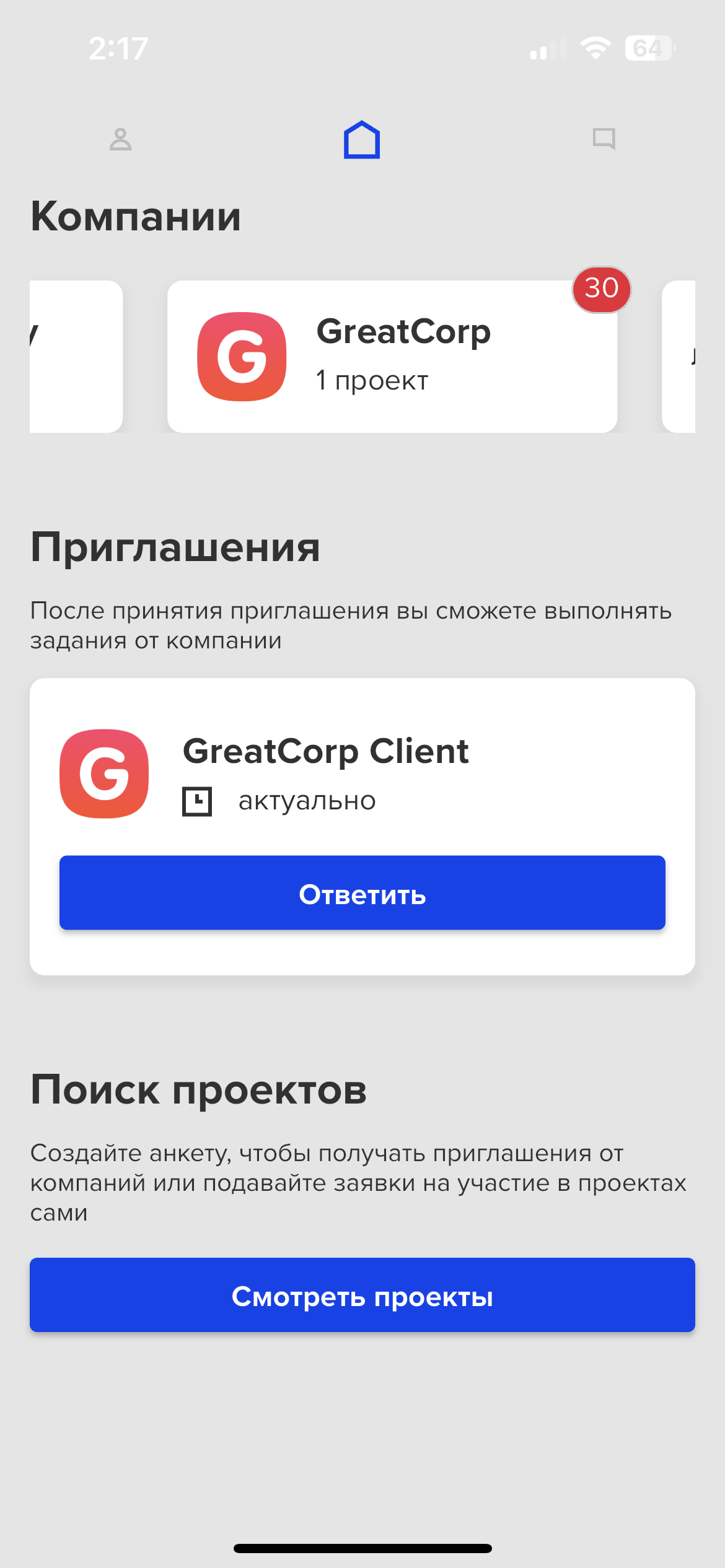
Главный экран
О том, как искать открытые проекты и принимать приглашения, написано в разделах Поиск проектов и Приглашения.
При нажатии на карточку компании вам отобразится список доступных проектов в ней.
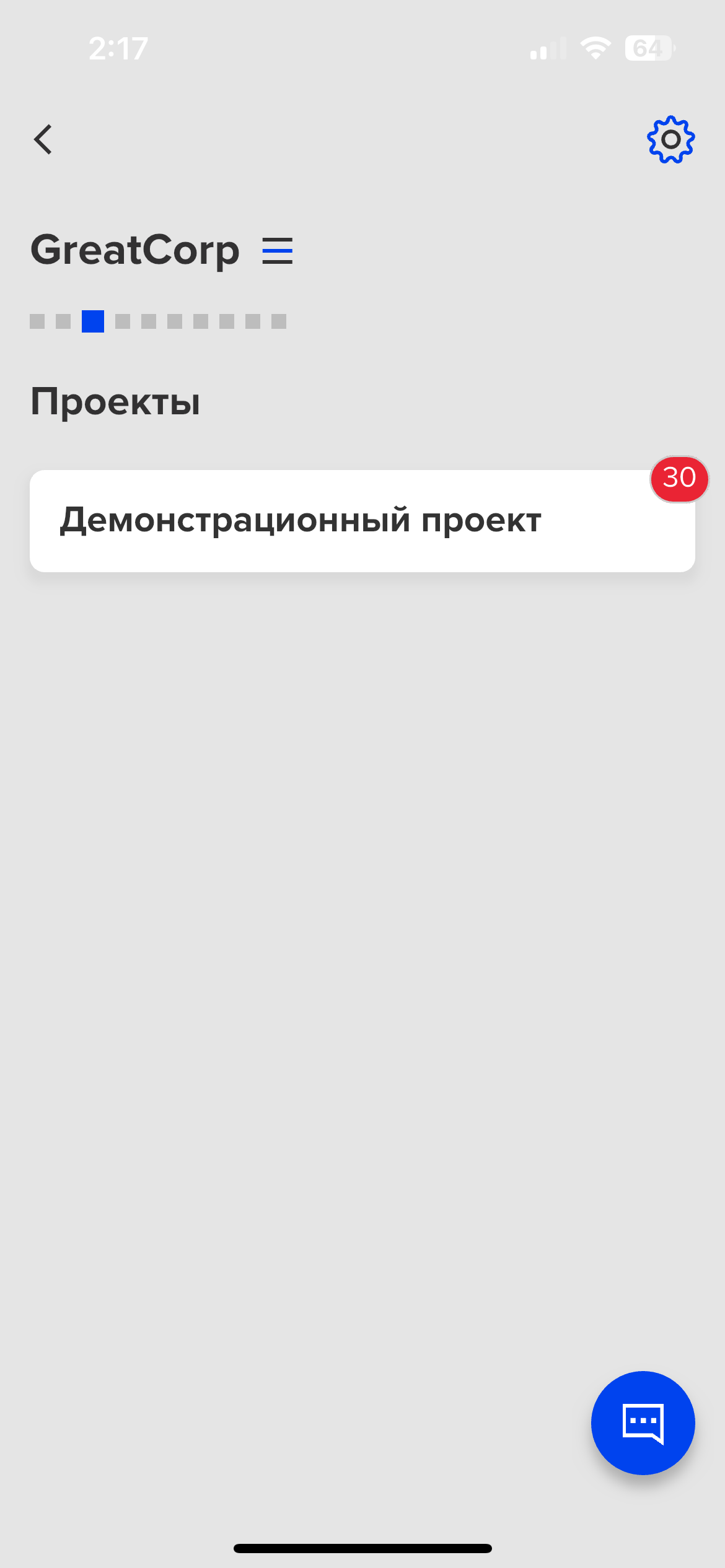
Список доступных проектов
Внутри каждого проекта есть список заданий, которые можно выполнить. Важно понимать, что не всегда конкретный проект на текущий момент содержит задания, в таком случае список будет пустым. Возвращайтесь в проект позднее, когда в нем появятся новые задания.
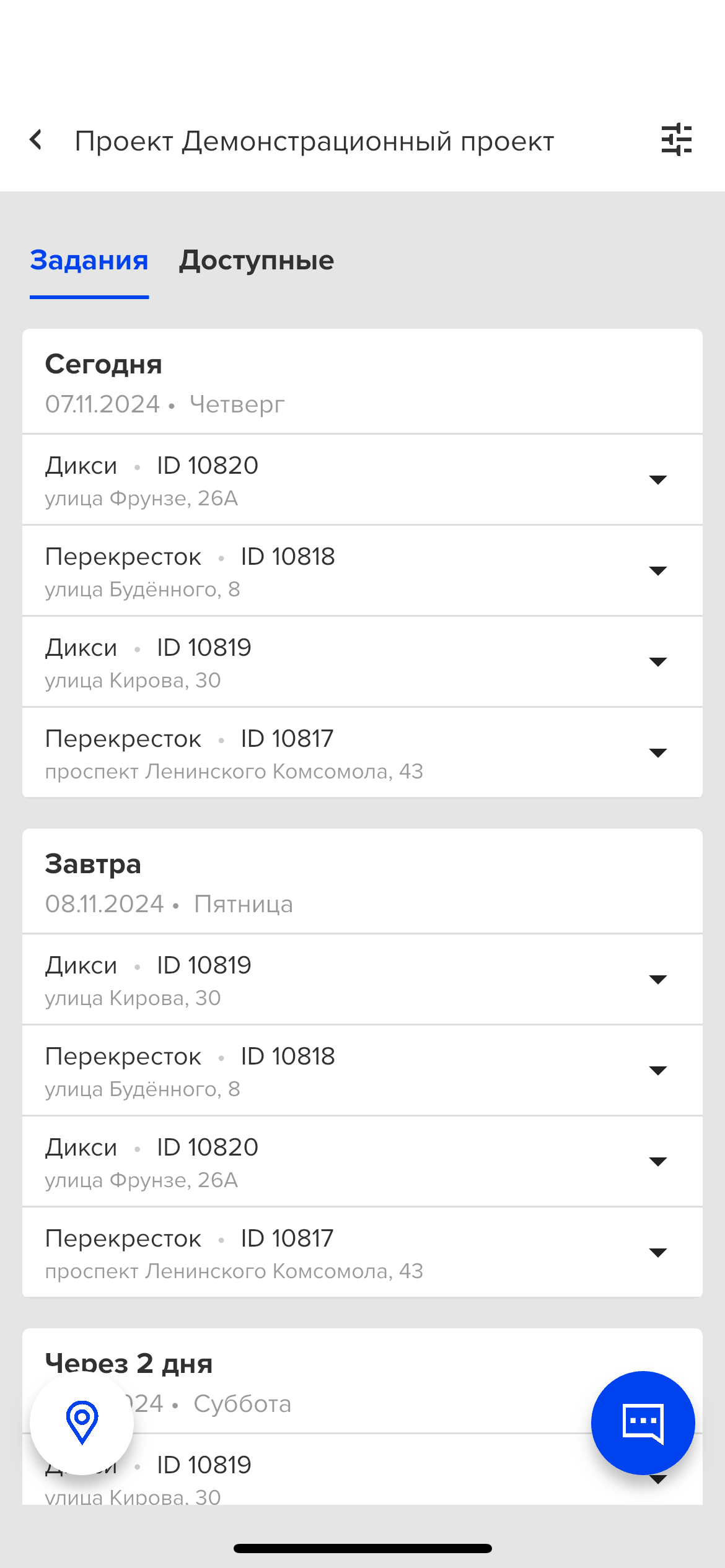
Список заданий по умолчанию
По умолчанию задания сгруппированы по дням и геоточкам внутри дней. Для того чтобы увидеть задания необходимо развернуть нужную геоточку.
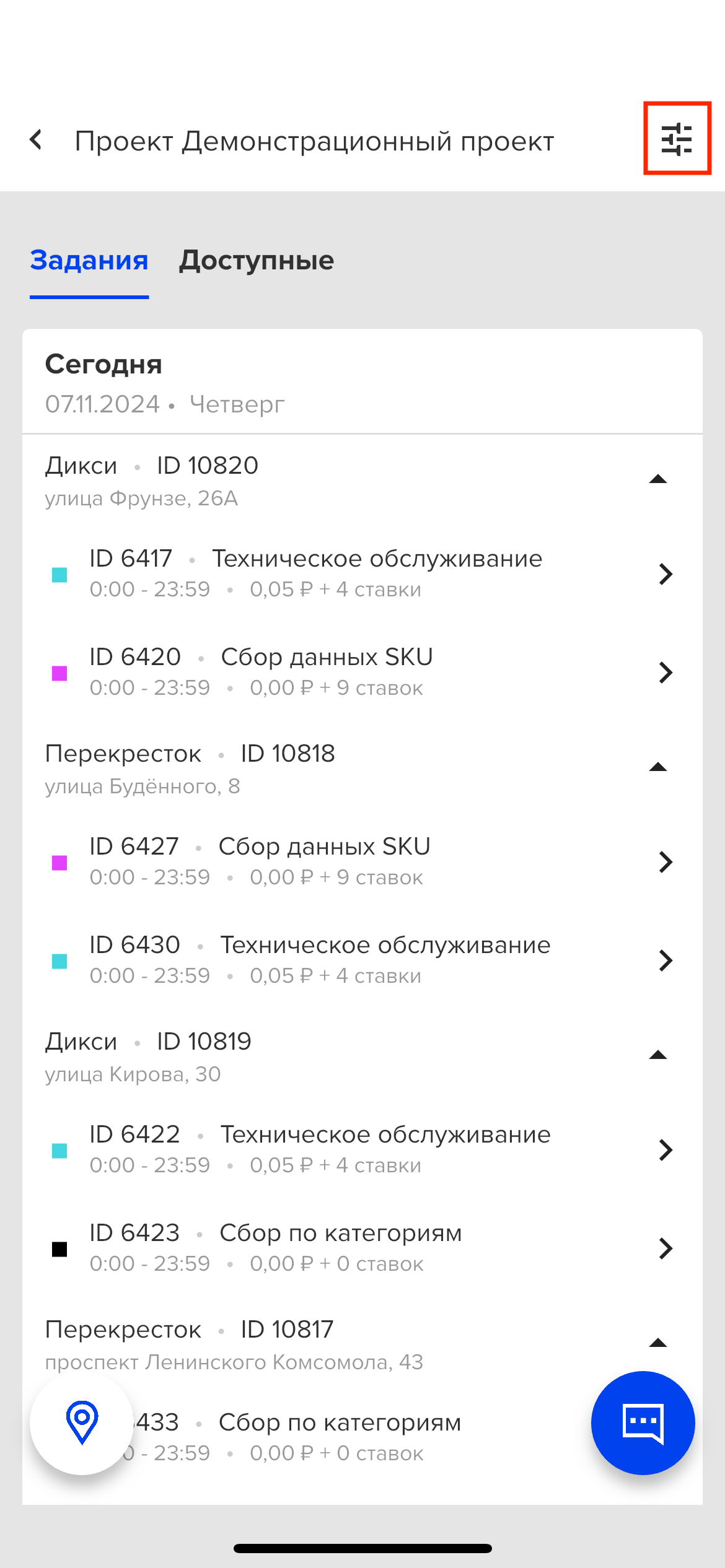
Список заданий с развернутыми геоточками
Для перехода к экрану фильтрации заданий необходимо нажать соответствующую кнопку в верхнем правом углу экрана.
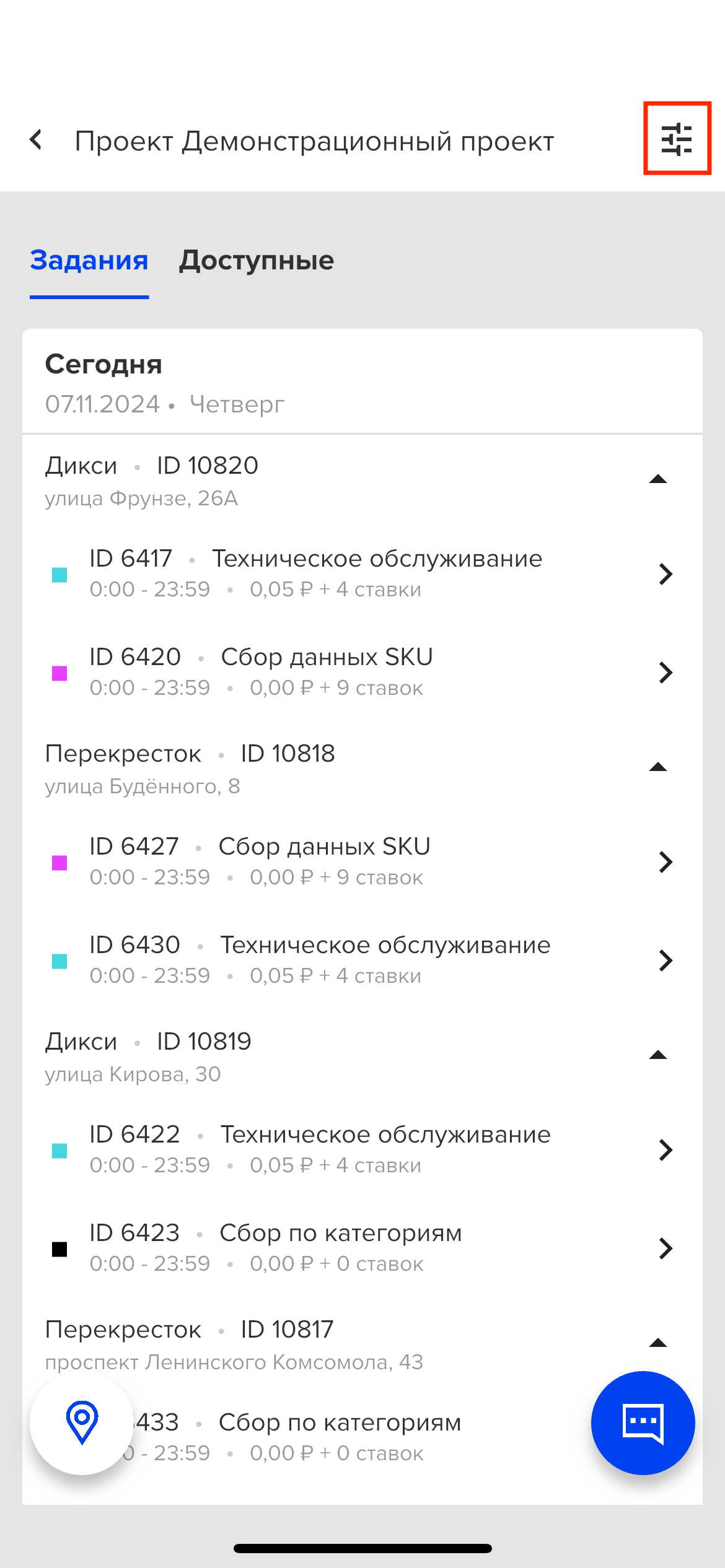
Кнопка перехода к фильтрации заданий
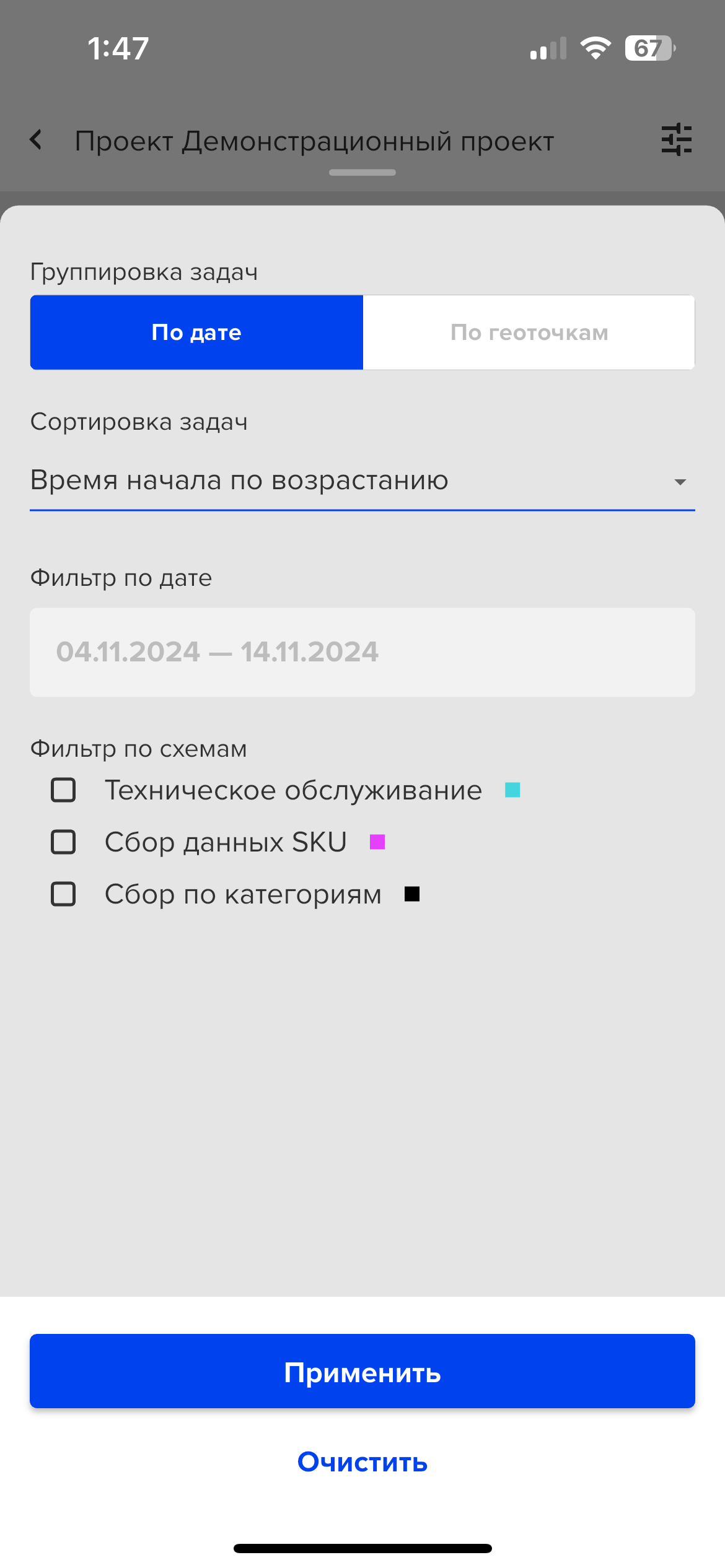
Экран фильтрации заданий
Задания могут быть сгруппированы двумя способами:
По дате (как было показано на скриншотах выше). Задания будут сгруппированы по дням, а внутри дней по геоточкам.
По геоточкам. Задания будут сгруппированы по геоточкам, а внутри геоточек по дням.
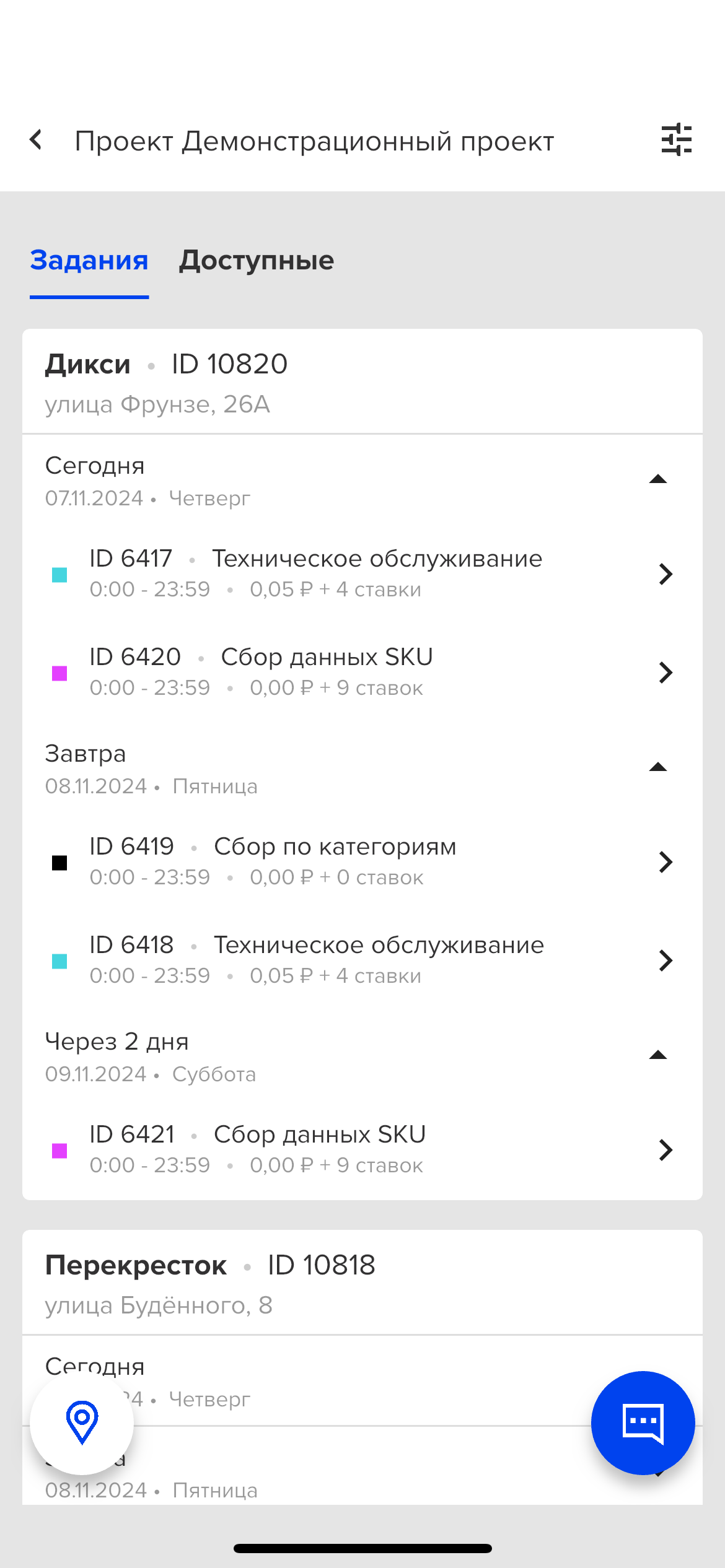
Список заданий, сгруппированный по геоточкам
Сортировать задачи в рамках дня или геоточки можно следующим образом:
Время начала заданий по возрастанию.
Время начала заданий по убыванию.
Время окончания заданий по возрастанию.
Время окончания заданий по убыванию.
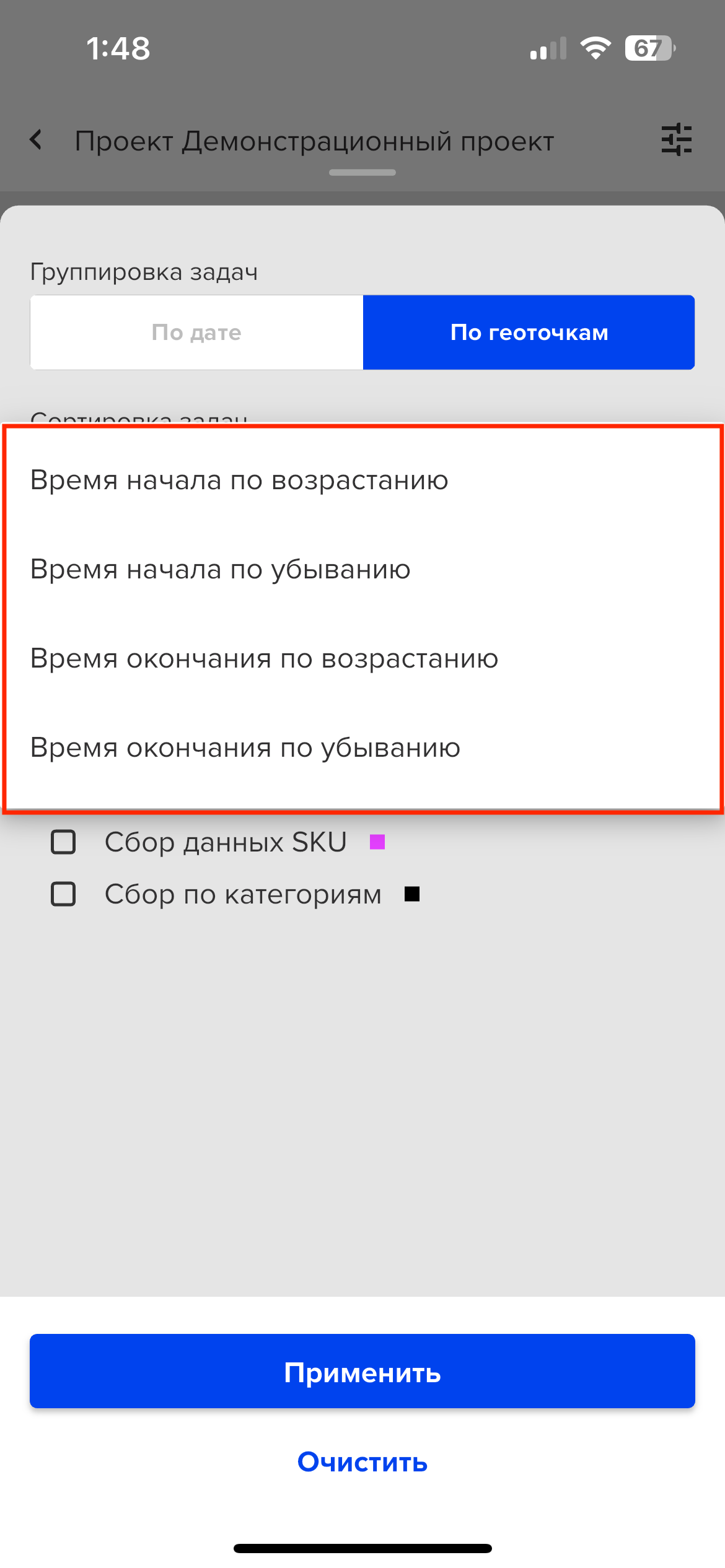
Сортировка задач
Также доступен фильтр заданий по дате. Чтобы открыть календарь с выбором периода необходимо тапнуть на поле с датой.
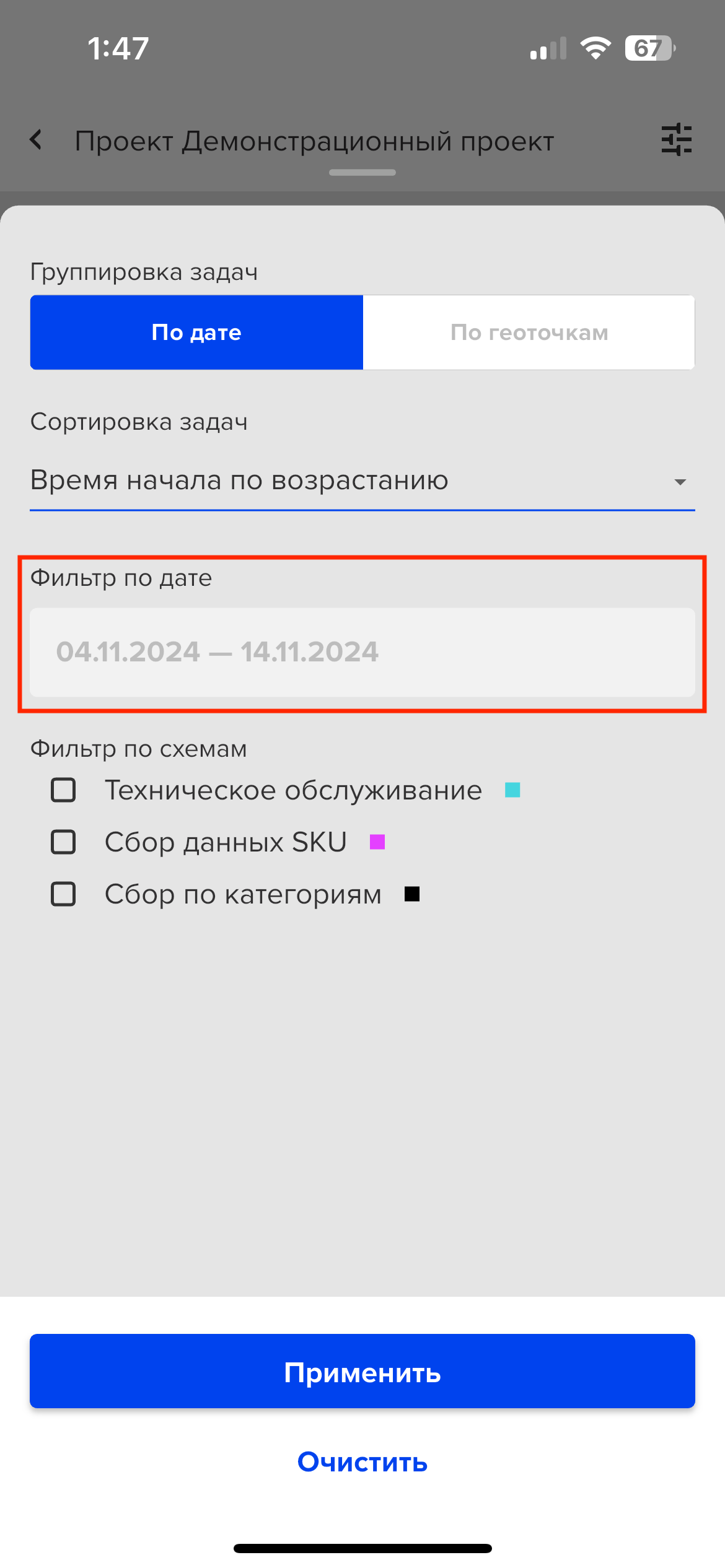
Поле для фильтрации заданий по дате
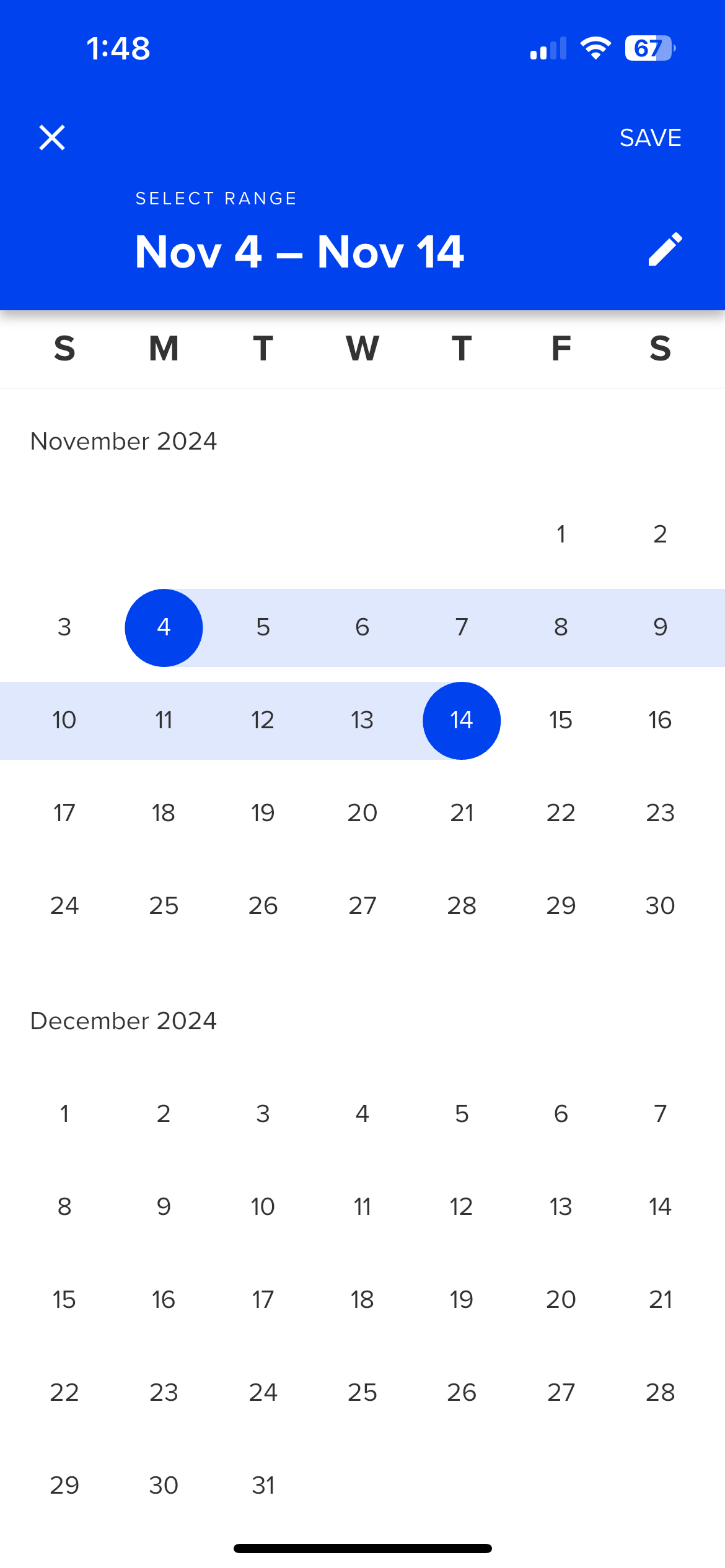
Календарь для выбора периода дат
Также есть возможность фильтровать задания по схеме работы.
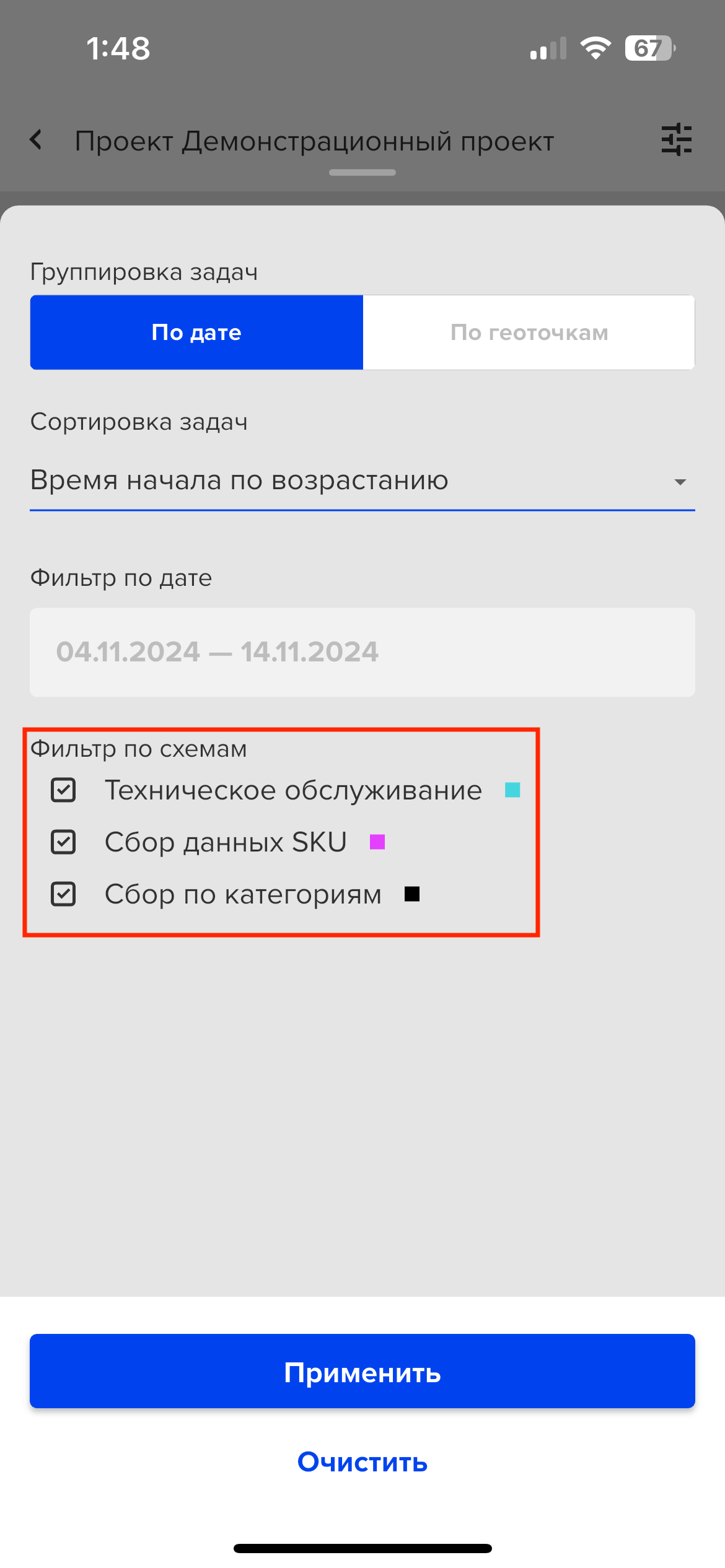
Фильтрация заданий по схеме работы
Задания доступные для саморезервации находятся на вкладке “Доступные”.
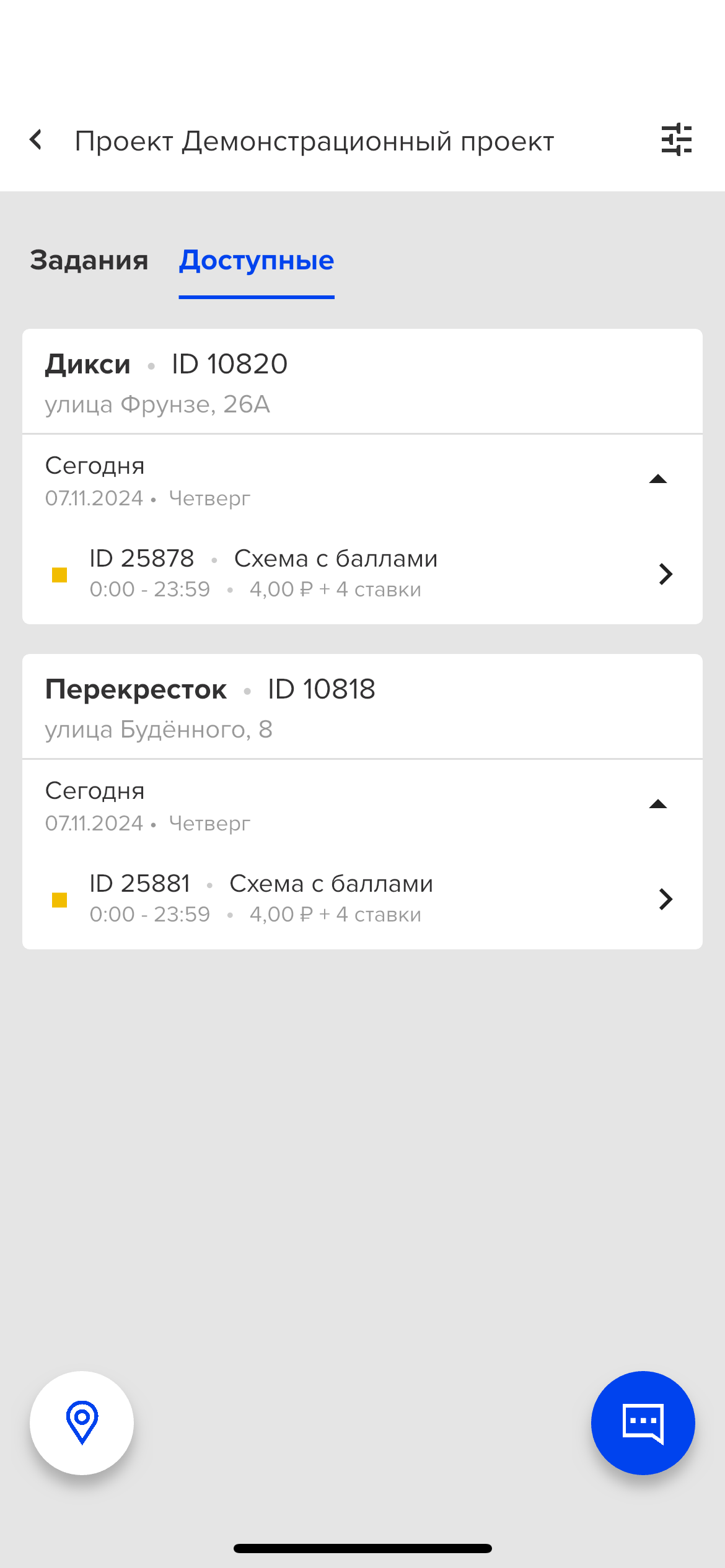
Вкладка “Доступные” с заданиями доступными для саморезервации
Для перехода на экран задания необходимо на него тапнуть.
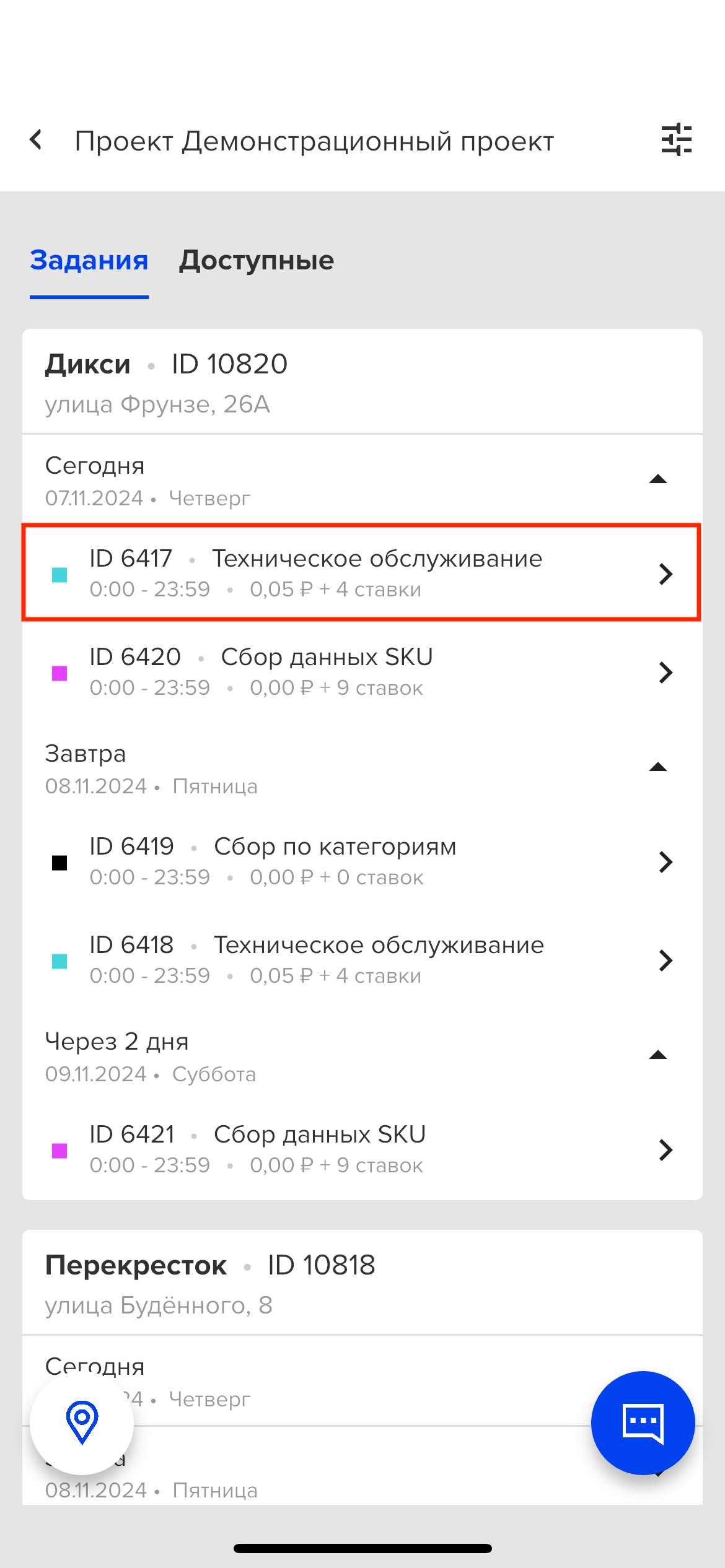
Задание в списке

Экран задания
На экране задания можно начать новый отчет или открыть предпросмотр сценария работы, посмотреть ставки и инструкцию по заданию, удалить задание из списка.
.png?inst-v=4f9641de-26cb-4de4-866c-7e14ef03a250)
Кнопка начала нового отчета
.png?inst-v=4f9641de-26cb-4de4-866c-7e14ef03a250)
Кнопка предпросмотра сценария работы
.png?inst-v=4f9641de-26cb-4de4-866c-7e14ef03a250)
Кнопка удаления задания из списка
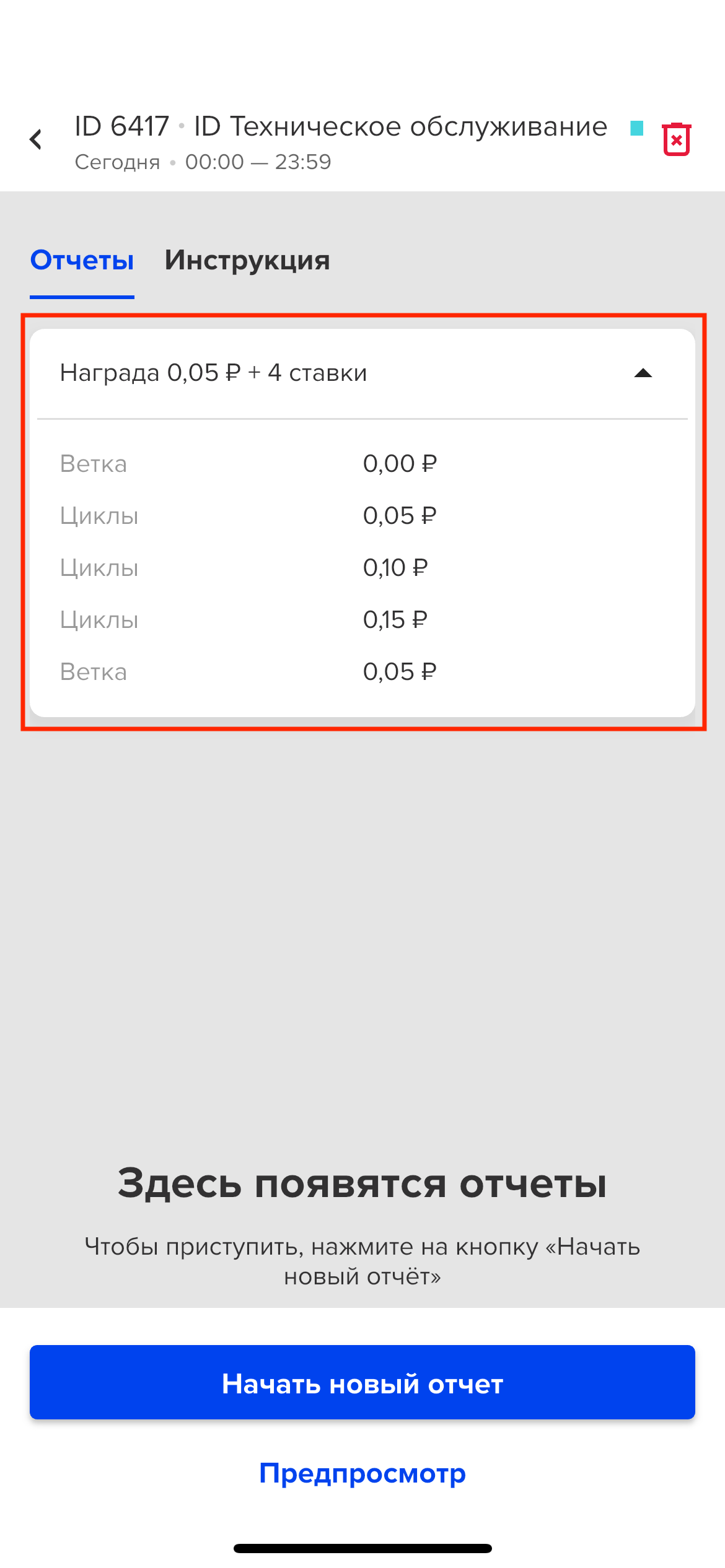
Блок просмотра ставок

Вкладка просмотра инструкции
Удалить задание вы можете только в том случае, когда у этого задания отсутствуют начатые и незавершенные отчеты. Подробнее о незавершенных отчетах написано в разделе Выполнение заданий.
